特色商品
这是我的剪影课的第二部分。 在第2课中,我讨论了测光的位置,设置以及如何定位自己和您的主题。 在第1部分中,我将介绍完成后如何编辑照片。 我会告诉您一种让您的轮廓与众不同的创新方法。
这是我在第1部分中使用的镜头的“镜头直出镜头”。您可以看到她衣服上的细节,例如裤子上的条纹和她的开衫上的字母。 另外,她在照片中间有些拍打,这不是最好的构图。
因此,从那里开始,我从MCP完整工作流程集中运行了“颜色突发动作”。 “流行绘画”层有助于在更丰富的宝石色调日落时进行绘画。 它带出了已经存在但不太明显的颜色。 然后,我将文件弄平,然后复制我的图层(Ctrl或Command + J)并使用了刻录工具。 我用柔软的边缘喷枪绘画,仅在阴影上燃烧了10%。 这使我可以迅速使图形变暗,而使背景保持独立,如下所示。
然后我裁剪了,这是我的最后一张照片:
现在,进行一些创造性的表演。 只需进入图层-新调整图层-颜色平衡。 然后开始滑动颜色。 以下是屏幕截图形式的一些示例,这些示例说明了如何转换照片。 您还可以使用色相/饱和度调整层和可选颜色。 另外,在Lightroom中,您还可以在这种类型的照片中用颜色做一些非常神奇的事情。 玩得开心!!!
张贴在 摄影技巧, Photoshop提示
没有评论
发表评论
你必须 登录 才可发表评论。












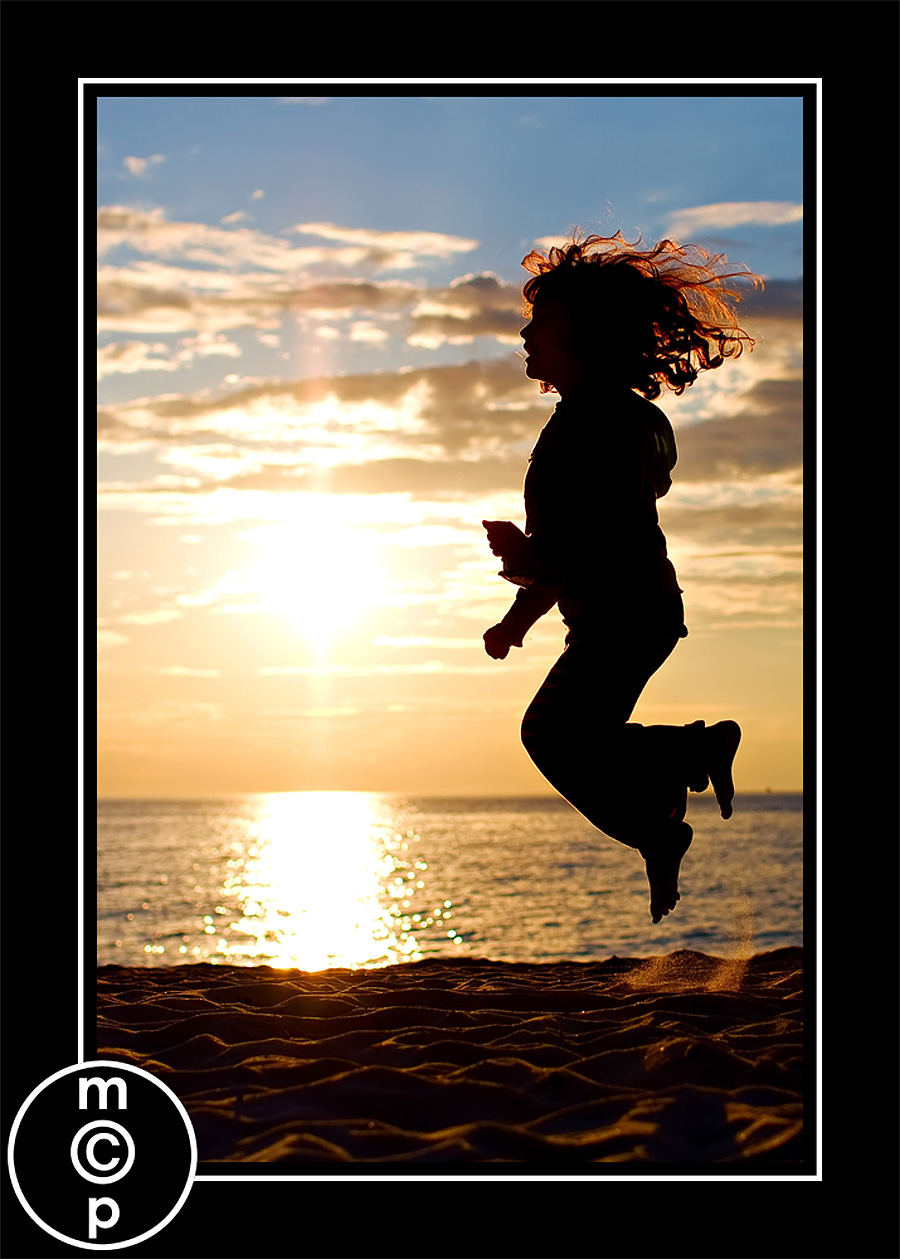






























太简单! 很有趣! 现在我所要做的就是去海滩……谢谢–好东西。 🙂
非常感谢您解释这一点……我将于八月的第一周去度假,并将尝试一下……
我们迫不及待想下个月在佛罗里达海滩上尝试这些技巧。 我只能希望它们看起来和您一样好!
感谢您解释如何执行此操作,它非常简单。 我没有沙滩照,但我是在我的弗里兹马展上拍的照片中的这张照。 它是在一个封闭的舞台上拍摄的,我认为那是全盘亏损,但多亏了您,我认为结果还不错。